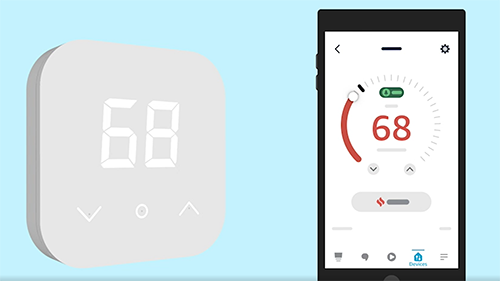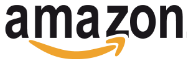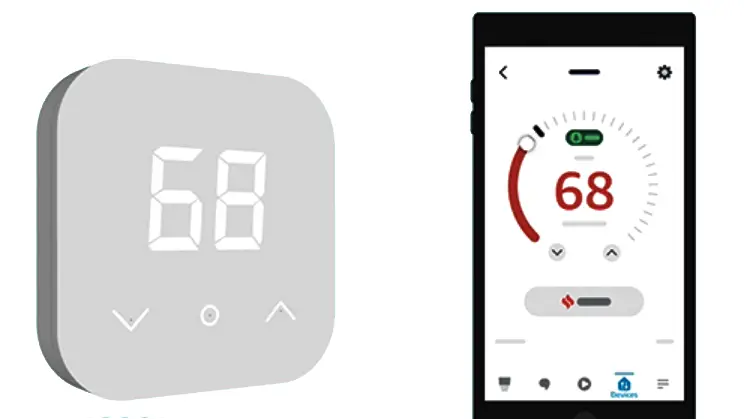Manuel de l’utilisateur Amazon Smart Thermosta
Amazon Smart Thermostat Support
Apprenez à configurer et à utiliser le thermostat intelligent d’Amazon.
Pour commencer :
Configurer votre thermostat intelligent Amazon
Des instructions guidées et illustrées dans l’application Alexa vous aident à installer et à configurer votre thermostat intelligent.
Configurer votre thermostat intelligent Amazon
- Sur votre appareil mobile, ouvrez l’application Alexa
 .
. - Ouvrir Plus d’informations
 et sélectionnez Ajouter un appareil
et sélectionnez Ajouter un appareil  .
. - Sous Tous les appareils, sélectionnez Thermostat
 .
. - Sous Quelle est la marque de votre thermostat ?, sélectionnez Amazon.
- Sous Votre thermostat est-il déjà installé au mur ?:
- Sélectionner Non pour obtenir des instructions guidées dans l’application sur la façon de connecter le câblage et d’installer votre thermostat.
- Sélectionnez Oui pour obtenir des instructions dans l’application sur la façon de connecter votre thermostat au Wi-Fi et à Alexa.
Remarque : Lors de la configuration et de la connexion avec Alexa, le thermostat peut envoyer une notification d’échec de configuration à votre application Alexa. Dans la plupart des cas, cet échec peut être résolu en redémarrant le thermostat afin qu’il puisse installer les mises à jour. Pour redémarrer, retirez la plaque frontale de la plaque murale, attendez quelques secondes, puis rattachez-la délicatement. Si vous recevez ensuite un autre avis d’échec de configuration, communiquez avec le service de soutien à la clientèle.
Raccordement du câblage de votre thermostat intelligent Amazon
Nous vous recommandons d’utiliser les instructions guidées de l’application Alexa pour vous aider à installer votre thermostat intelligent Amazon. Voir comment démarrer dans l’application Alexa à l’adresse suivante Configurer votre thermostat intelligent Amazon. Si vous n’avez pas accès à l’application Alexa, les étapes ci-dessous font partie de ces instructions.
Si vous n’êtes pas à l’aise avec le câblage électrique ou le système de chauffage et de refroidissement de votre maison, contactez une entreprise de services CVC pour installer et configurer votre thermostat.
Important : Avant de commencer à travailler sur le thermostat ou sur le système de chauffage et de climatisation (CVC), coupez toujours l’alimentation du CVC au niveau de la boîte de disjoncteurs ou de l’interrupteur d’alimentation principal du système. Vérifiez que l’alimentation est coupée avant de retirer la plaque frontale de l’appareil. Ne touchez pas les extrémités exposées des fils.
- Retirez la plaque frontale ou le boîtier de votre ancien thermostat. Avant de débrancher les fils, prenez une photo des connexions pour vous y référer ultérieurement.
- Recherchez l’un des indicateurs suivants indiquant que votre système est à haute tension :
- Étiquettes d’avertissement indiquant 110v ou 220v
- Fils étiquetés L1 ou L2
- Fils reliés par des écrous (bouchons vissés)
Si vous voyez l’un de ces indicateurs de haute tension, le thermostat intelligent Amazon ne fonctionnera pas avec votre système.
- Notez soigneusement les bornes sur lesquelles des fils sont connectés. Prenez une photo avec votre téléphone pour référence, y compris les étiquettes des bornes.
- Retirez un fil à la fois. Utilisez les autocollants fournis avec votre thermostat intelligent Amazon pour étiqueter chaque fil avec la borne dont il provient. Répétez l’opération jusqu’à ce que tous les fils aient été retirés et étiquetés. Ne laissez pas les fils étiquetés retomber dans le mur.
- Assurez-vous qu’il y a un fil pour la borne C, qui alimente le thermostat à partir du système CVC. Si vous n’avez pas de fil pour la borne C, certaines maisons récentes peuvent avoir un fil inutilisé derrière la plaque murale. S’il n’y a pas de fil inutilisé à convertir en fil C, un adaptateur de fil C est nécessaire. Nous recommandons l’adaptateur compatible avec le thermostat intelligent d’Amazon.
Si vous trouvez un fil inutilisé, étiquetez-le avec l’autocollant C et connectez l’autre extrémité de ce fil au panneau de contrôle de votre système CVC à la borne C, parfois étiquetée comme « 24V » ou « 24 commun ». Connectez ensuite l’extrémité du fil au thermostat à la borne C.
- Retirez la plaque murale de votre ancien thermostat. Installez la plaque de finition optionnelle du thermostat intelligent d’Amazon si vous le souhaitez, puis installez sa plaque murale de manière à ce que les fils étiquetés puissent passer.
- Lorsque la plaque murale est fixée au mur, connectez chaque fil étiqueté du mur dans la fente comme indiqué dans l’application Alexa. Reportez-vous aux étiquettes et à la photo que vous avez prise si nécessaire. Après la connexion, tirez doucement sur chaque fil pour vous assurer qu’ils sont bien connectés. Assurez-vous que l’interrupteur de la borne R est en position haute.
- Fermez le cache-fil de la plaque murale. Ensuite, alignez la plaque frontale du thermostat intelligent Amazon avec la plaque murale et appuyez doucement jusqu’à ce qu’elle s’enclenche.
- Rétablissez l’alimentation du système de chauffage/refroidissement au niveau du disjoncteur ou de l’interrupteur à l’endroit où vous l’avez éteint.
Connecter un adaptateur de fil en C à votre thermostat intelligent Amazon
Si votre système de chauffage ne dispose pas d’un câble d’alimentation pour le thermostat, un adaptateur de câble en C en fournit un.
Connecter un adaptateur de fil en C à votre thermostat intelligent Amazon
Important : Avant de commencer à travailler sur le thermostat ou sur le système de chauffage et de climatisation (CVC), coupez toujours l’alimentation du CVC au niveau de la boîte de disjoncteurs ou de l’interrupteur d’alimentation principal du système. Vérifiez que l’alimentation est coupée avant de retirer la plaque frontale de l’appareil. Ne touchez pas les extrémités exposées des fils.
- Une fois la plaque frontale du thermostat retirée, prenez une photo du câblage et des étiquettes des fils, pour référence ultérieure.
- Allez à votre système CVC et enlevez le couvercle pour révéler la carte de contrôle. Prenez une photo du câblage, des étiquettes et des connexions des bornes pour référence.
- Trouvez et étiquetez les fils connectés à ces bornes :
- G
- W ou W1 – Si vous avez une pompe à chaleur, il peut y avoir des fils à la borne O, B ou O/B au lieu de W.
- R ou Rc
- Y ou Y1
Si plusieurs fils sont raccordés à une borne, n’étiquetez que le fil qui se rend à votre thermostat.
- Ne débranchez du tableau de commande que les fils que vous venez d’étiqueter.
- Dans l’adaptateur pour fils en C, insérez les fils déconnectés dans ces bornes du côté « thermostat » de l’adaptateur :
- Fil W ou O/B à la borne W
- Fil G à la borne C
- Fil R ou Rc à la borne R
- Fil Y ou Y1 à la borne K
- Connectez les fils du côté « Équipement » de l’adaptateur aux bornes correspondantes de la carte de contrôle du système de chauffage, ventilation et climatisation. Placez l’adaptateur près de la carte de contrôle et fermez le couvercle du système de chauffage, de ventilation et de climatisation.
- Au niveau de votre thermostat intelligent, identifiez le fil G comme C et le fil Y comme K. Déconnectez ces deux fils, puis reconnectez-les dans les bornes C et K correspondantes.
Lorsque vous avez terminé le câblage, vous devez avoir des fils dans les bornes C et K, et aucun fil dans les bornes Y ou G.
- Fermez le cache-fils de la plaque murale, puis fixez la plaque frontale du thermostat. Mettez le système CVC sous tension, au niveau du disjoncteur ou de l’interrupteur du système. Si l’écran du thermostat affiche SEt ou la température, il est connecté avec succès.
Que signifient les lumières d’affichage de votre thermostat intelligent Amazon ?
Découvrez les icônes et les boutons des appareils dans l’application Alexa.
- Ouvrez l’application Alexa
 .
. - Ouvrir Dispositifs
 et sélectionnez Thermostat
et sélectionnez Thermostat  .
. - Sous Thermostatssélectionnez votre thermostat intelligent.
- Sélectionnez Paramètres
 .
. - Sélectionner Configuration du thermostat.
- Sélectionner Icônes de thermostat.
- Appuyez sur les icônes à l’écran pour obtenir une description de leurs fonctions.
Remarque : L’icône Info à gauche de l’écran signifie que vous avez une alerte ou une notification concernant votre thermostat. Lorsqu’elle apparaît en rouge, jaune ou vert, accédez à la page Thermostat intelligent dans votre application Alexa.
Comment faire :
Contrôlez votre thermostat intelligent Amazon par la voix
Utilisez n’importe quel appareil Echo connecté à votre réseau pour régler ou ajuster la température.
Essayez ces commandes vocales, en utilisant un appareil Echo connecté ou l’application Alexa sur votre appareil mobile.
- « Régler la température à 68 degrés ».
- « Régler le refroidissement à 70 degrés ».
- « Quelle est la température dans la maison ? »
- « Comment pouvez-vous m’aider à économiser de l’énergie ? »
- « Coupez le chauffage ».
- « Je m’en vais », ou « Je suis rentré ».
- « Le thermostat est-il allumé ? »
- « Régler le thermostat en mode automatique ».
Réglez la température de votre maison avec une routine
Les routines peuvent contrôler votre thermostat intelligent Amazon pour vous, y compris le réglage de la température, la luminosité et le mode.
- Ouvrez l’application Alexa
 .
. - Ouvrir Plus d’informations
 et sélectionnez Routines.
et sélectionnez Routines. - Sélectionner Plus
 .
. - Sélectionner Lorsque cela se produitet suivez les étapes de l’application pour choisir ce qui démarre votre routine.
- Sélectionner Ajouter une actionet sur la page Ajouter un nouveau sélectionnez Maison intelligentepuis Tous les appareilspuis sélectionnez votre thermostat intelligent.
- Sélectionnez l’action du thermostat que vous souhaitez, comme le réglage de la température ou l’activation du mode ventilateur, puis sélectionnez Suivant.
- Terminez la configuration de la routine, puis sélectionnez Enregistrer.
Programmez la température de votre maison
Réglez la programmation de votre thermostat intelligent Amazon dans l’application Alexa.
- Ouvrez l’application Alexa
 .
. - Ouvrir Dispositifs
 et sélectionnez Thermostat
et sélectionnez Thermostat  .
. - Sous ThermostatsSélectionnez votre thermostat intelligent pour ouvrir son tableau de bord.
- Sélectionnez Paramètres
 .
. - Sélectionner Horaire du thermostat.
- Sous Programme, entrez les heures et les températures souhaitées pour chaque événement quotidien.
Pour dupliquer le programme de la journée sur d’autres jours de la semaine, sélectionnez Copier l’horaire vers un autre jour.
- Pour démarrer votre programme, activez la fonction Utiliser l’horaire du thermostat commutateur.
Note : Si vous effectuez des ajustements manuels de la température lorsque votre thermostat est programmé, le changement met temporairement en attente la programmation. La modification de la température est maintenue jusqu’à ce que la programmation atteigne le point de changement suivant, par exemple de Home à Sleep.
Régler manuellement la température de votre maison
Appuyez sur les commandes sur l’écran du thermostat intelligent Amazon, ou utilisez l’application Alexa comme télécommande.
Pour effectuer des réglages rapides de la température, appuyez sur la touche Augmentation de la température ou Température en baisse sur l’écran du thermostat intelligent Amazon. Appuyez sur la touche Mode pour basculer entre les modes refroidissement, chauffage et ventilation.
Pour régler la température et les modes, dans la maison ou en dehors, vous pouvez également utiliser l’appli Alexa.
- Sur votre appareil mobile, ouvrez l’application Alexa
 .
. - Ouvrir Dispositifs
 et sélectionnez Thermostat
et sélectionnez Thermostat .
. - Sous ThermostatsSélectionnez votre thermostat pour ouvrir son tableau de bord.
- Utilisez la molette pour régler la température souhaitée. Sélectionnez le bouton situé sous le cadran pour changer de mode.
Conseil : Si vous avez défini un horaire pour votre thermostat, les changements manuels annulent temporairement l’horaire. La température que vous avez demandée est maintenue jusqu’à la prochaine heure de changement programmée, par exemple de Home à Sleep.
Contrôlez la température de votre maison avec Alexa Hunches
Configurez les actions automatiques pour gérer automatiquement votre température lorsque Alexa a l’intuition que vous dormez ou que vous êtes absent.
- Ouvrez l’application Alexa
 .
. - Ouvrir Dispositifs
 et sélectionnez Thermostat
et sélectionnez Thermostat  .
. - Sous ThermostatsSélectionnez votre thermostat intelligent pour ouvrir son tableau de bord.
- Sélectionnez Paramètres
 .
. - Sélectionner Contrôle automatique Alexa.
- Allumer Régler la température de sommeil ou Régler la température de départ et suivez les instructions à l’écran.
Avec les actions automatiques, Alexa règle la température pour vous, lorsqu’elle a l’intuition que vous dormez ou que vous n’êtes pas à la maison.
Remarque : Les actions automatiques sont affectées à un seul thermostat. Si vous avez plus d’un thermostat intelligent Amazon, vous pouvez contrôler les autres à l’aide de programmes, par la voix ou manuellement.
Modifier l’affichage de votre thermostat intelligent Amazon
Utilisez l’application Alexa pour régler la luminosité ou passer en degrés Celsius.
- Ouvrez l’application Alexa
 .
. - Ouvrir Dispositifs
 et sélectionnez Thermostat
et sélectionnez Thermostat  .
. - Sous ThermostatsSélectionnez votre thermostat intelligent pour ouvrir son tableau de bord.
- Sélectionnez Paramètres
 .
. - Sélectionner Configuration du thermostat.
- Sélectionner Unités de température pour passer de l’affichage en Fahrenheit à l’affichage en Celsius. Sélectionner Luminosité de l’affichage pour régler la luminosité des modes d’affichage actif et inactif.
Mettre à jour les paramètres Wi-Fi de votre thermostat intelligent Amazon
Utilisez l’application Alexa pour définir ou mettre à jour les paramètres Wi-Fi de votre thermostat intelligent Amazon.
- Sélectionnez Appareils
 puis sélectionnez Thermostat
puis sélectionnez Thermostat .
. - Sélectionnez votre thermostat intelligent Amazon dans la liste.
- Sélectionnez Paramètres
 .
. - Sélectionner Configuration du thermostat.
- Sélectionner Wi-Fipuis suivez les instructions qui s’affichent à l’écran.
Dépannage :
L’installation du thermostat intelligent Amazon ne fonctionne pas
Voici quelques conseils pour résoudre les problèmes d’installation les plus courants.
Important : Avant d’intervenir sur le thermostat, coupez toujours l’alimentation du système de chauffage et de refroidissement au niveau de la boîte à disjoncteurs ou de l’interrupteur principal du système. Vérifiez que le courant est coupé avant de commencer l’installation.
Les fils sont connectés, mais l’appareil n’est pas alimenté.
- Vérifiez que le système de chauffage, de ventilation et de climatisation est sous tension au niveau du disjoncteur ou de l’interrupteur du système.
- Assurez-vous que le disjoncteur ou le fusible du système de chauffage, de ventilation et de climatisation n’a pas sauté pendant l’installation. Le disjoncteur ou le fusible peut sauter si l’alimentation n’a pas été coupée au préalable ou si les extrémités des fils ont été touchées pendant l’installation.
- Retirez la plaque frontale du thermostat et vérifiez que les connexions électriques correspondent aux instructions d’installation de l’application Alexa. Si vous avez pris des photos du câblage pendant l’installation, consultez-les pour vous assurer que la configuration du câblage correspond à celle de votre ancien thermostat.
- Retirez la façade du thermostat et vérifiez délicatement que chaque fil est bien connecté. Pour vous en assurer, vous pouvez retirer et rebrancher chaque fil.
- Retirez la plaque frontale du thermostat et regardez le commutateur de cavalier R, le couvercle de cavalier bleu dans le coin inférieur droit. Si vous avez un fil R, assurez-vous qu’il est connecté à la borne R (et non à Rc) et que le cavalier R est en position haute. Si vous avez deux fils R, ils doivent être connectés à R et Rc, et le cavalier doit être en position basse.
- Votre ancien thermostat était-il équipé de piles ? Si c’est le cas et que vous avez connecté un fil C à votre nouveau thermostat, il se peut que le fil C ne soit pas connecté correctement à votre panneau de contrôle CVC. Au niveau de votre panneau de contrôle CVC, vérifiez que le fil correspondant au fil en C de votre thermostat est connecté à la borne étiquetée « 24 V Common ».
Le thermostat et le système de CVC ne sont pas connectés l’un à l’autre
- Si l’écran du thermostat affiche SEt avec un voyant jaune clignotant, il se peut que le thermostat doive d’abord installer des mises à jour. Vous pouvez laisser un peu de temps à l’installation des mises à jour avant de réessayer l’installation.
- Fermez l’application Alexa et redémarrez. Si la page de l’appareil du thermostat affiche une notification indiquant que l’installation a échoué, essayez de réinstaller le thermostat. En cas d’échec, contactez l’assistance clientèle.
Le thermostat ne se connecte pas à Alexa
Les systèmes de chauffage et de refroidissement du thermostat intelligent d’Amazon ne fonctionnent pas
Comment résoudre les problèmes de chauffage ou de climatisation les plus courants.
Conseil : Vous pouvez résoudre la plupart des problèmes courants en redémarrant le thermostat. Détachez doucement la plaque frontale de l’appareil de la plaque murale, attendez quelques secondes, puis rattachez-la. Si cela ne résout pas le problème, l’une ou plusieurs des mesures suivantes peuvent aider.
- Vérifiez que votre configuration HVAC est correcte dans l’application Alexa, dans Configurations des thermostats.
Note : Avant de commencer à travailler sur le thermostat ou sur le système de chauffage et de refroidissement (CVC), coupez toujours l’alimentation du CVC. Coupez l’alimentation au niveau de la boîte à disjoncteurs ou de l’interrupteur principal du système. Vérifiez que l’alimentation est coupée avant de retirer la plaque frontale de l’appareil. Vous pouvez vérifier que l’appareil est hors tension en vous assurant que l’écran est vide. Ne touchez pas les extrémités exposées des fils.
- Vérifiez que le câblage est correct, conforme aux instructions de l’application Alexa, et qu’il est bien connecté.
- Pour vérifier les problèmes de chauffage, réglez le système sur Arrêt dans l’application Alexa. Puis réglez-le sur Fan et attendez que le ventilateur du système se mette en marche. Une fois qu’il s’est allumé, utilisez l’application pour allumer Auto pour éteindre le ventilateur. Réglez ensuite le mode app sur Chaleuret réglez la température sur une valeur supérieure à la température ambiante. Attendez que les éléments chauffants s’allument, puis que le ventilateur se mette en marche. Si ce n’est pas le cas, vérifiez dans votre thermostat et dans le tableau de commande de votre système CVC que le fil W est bien branché. Si le fil W est bien branché et que le chauffage ne fonctionne toujours pas, essayez de réinitialiser votre thermostat.
- Pour vérifier les problèmes de refroidissement sur votre application Alexa :
- Réglez votre thermostat sur Refroidir mode.
- Réglez la température à un niveau inférieur à la température actuelle affichée à l’écran et vérifiez si votre unité CVC extérieure se met en marche.
L’écran du thermostat intelligent d’Amazon est vide
Si l’écran de votre thermostat intelligent Amazon est vide, essayez les étapes de dépannage suivantes.
- L’écran peut s’assombrir lorsqu’il est inactif. Touchez la face de l’écran pour l’activer et afficher l’intégralité de l’écran.
- Augmentez la luminosité de l’écran de votre thermostat dans l’application Alexa. Voir Modifier l’affichage de votre thermostat intelligent Amazon.
- Assurez-vous que le câblage est correct, conforme aux instructions de l’application Alexa, et qu’il est bien connecté.
- Vérifiez la connexion de votre fil C. Si vous avez besoin d’un adaptateur de câble en C, vous pouvez en acheter un séparément. Voir aussi Connecter un adaptateur de fil en C à votre thermostat intelligent Amazon.
- Vérifiez qu’il n’y a pas de coupure de courant et que votre disjoncteur est alimenté.
- Vérifiez qu’il n’y a pas de fusibles grillés (3 et 5) sur la carte du four.
Le thermostat intelligent d’Amazon affiche la mauvaise température
Que faire lorsque votre thermostat intelligent Amazon affiche une température incorrecte.
Note : Pour des performances optimales, n’installez le thermostat intelligent Amazon que sur un mur intérieur.
- Veillez à ce que l’installation du thermostat soit éloignée de :
- Chauffages ou climatiseurs
- Lumière du soleil
- Ouvrir les fenêtres
- Cuisines
- Toute source de chaleur ou d’air froid
Le thermostat intelligent d’Amazon fonctionne-t-il avec mon système ?
Le thermostat intelligent d’Amazon n’est pas compatible avec certains types de pompes à chaleur.
- Le thermostat intelligent d’Amazon ne fonctionne qu’avec les pompes à chaleur air-air et géothermiques.
- Il ne fonctionne pas avec les pompes à chaleur dotées d’une chaudière d’appoint à gaz ou à mazout (communément appelées systèmes à « double combustible »).
- Il ne fonctionne également qu’avec un fil C/Common. (Mais il pourrait être compatible avec un économiseur de fil ou un adaptateur).
Ma pompe à chaleur ne souffle pas la bonne température d’air avec mon thermostat
Mon thermostat intelligent Amazon est réglé sur le chauffage, mais je reçois de l’air froid. Ou bien le réglage est sur froid, mais je reçois de l’air chaud.
Pour réinitialiser la vanne d’inversion de la pompe à chaleur :
- Ouvrez l’application Alexa
 .
. - Sélectionner Appareils
 .
. - Sous ThermostatSélectionnez votre thermostat pour ouvrir son tableau de bord.
- Sélectionnez Paramètres
 .
. - Sélectionner Configuration du thermostat.
- Sélectionner Type de CVC.
- Sélectionner Vanne d’inversion.
- Faire passer ce paramètre de O à B ou de B à O.
- Suivez les instructions à l’écran dans l’application Alexa. Lorsque l’écran du thermostat affiche » APP « , appuyez sur l’appareil Mode pour accepter la modification.
Note : Si votre système n’est pas performant, vous devez contacter un spécialiste en CVC.
Réinitialisez votre thermostat intelligent Amazon et conservez vos connexions CVC
Une « réinitialisation partielle » peut résoudre la plupart des problèmes courants liés à l’appareil.
Conseil : La plupart des problèmes courants peuvent être résolus en redémarrant le thermostat. Détachez doucement la plaque frontale de l’appareil de la plaque murale, attendez quelques secondes, puis rattachez-la.
Si le redémarrage de votre thermostat ne résout pas le problème, vous pouvez essayer une réinitialisation partielle. Une réinitialisation partielle efface toutes les données du thermostat, à l’exception des configurations CVC.
- Sur le thermostat intelligent, appuyez sur la touche Augmenter la température et Mode pendant 10 secondes, jusqu’à ce que rEs apparaît sur l’écran.
- Maintenez enfoncée la touche Mode pendant 5 secondes, jusqu’à ce que l’appareil se réinitialise.
Réinitialiser votre thermostat intelligent Amazon
Pour résoudre la plupart des problèmes majeurs, rétablissez les paramètres d’usine de l’appareil.
Réinitialiser votre thermostat intelligent Amazon
Conseil : La plupart des problèmes courants peuvent être résolus en redémarrant le thermostat. Détachez doucement la plaque frontale de l’appareil de la plaque murale, attendez quelques secondes, puis rattachez-la.
Si le redémarrage de votre thermostat ne résout pas le problème, vous pouvez réinitialiser l’appareil à ses paramètres d’usine d’origine. Une réinitialisation d’usine efface toutes les données du thermostat, y compris la configuration CVC et les paramètres de l’appareil.
- Sur le thermostat intelligent, appuyez sur le bouton Augmenter la température, Température en baisseet Mode pendant 10 secondes, jusqu’à ce que rEs apparaît sur l’écran.
- Maintenez enfoncée la touche Mode pendant 5 secondes, jusqu’à ce que l’appareil se réinitialise.
![]()